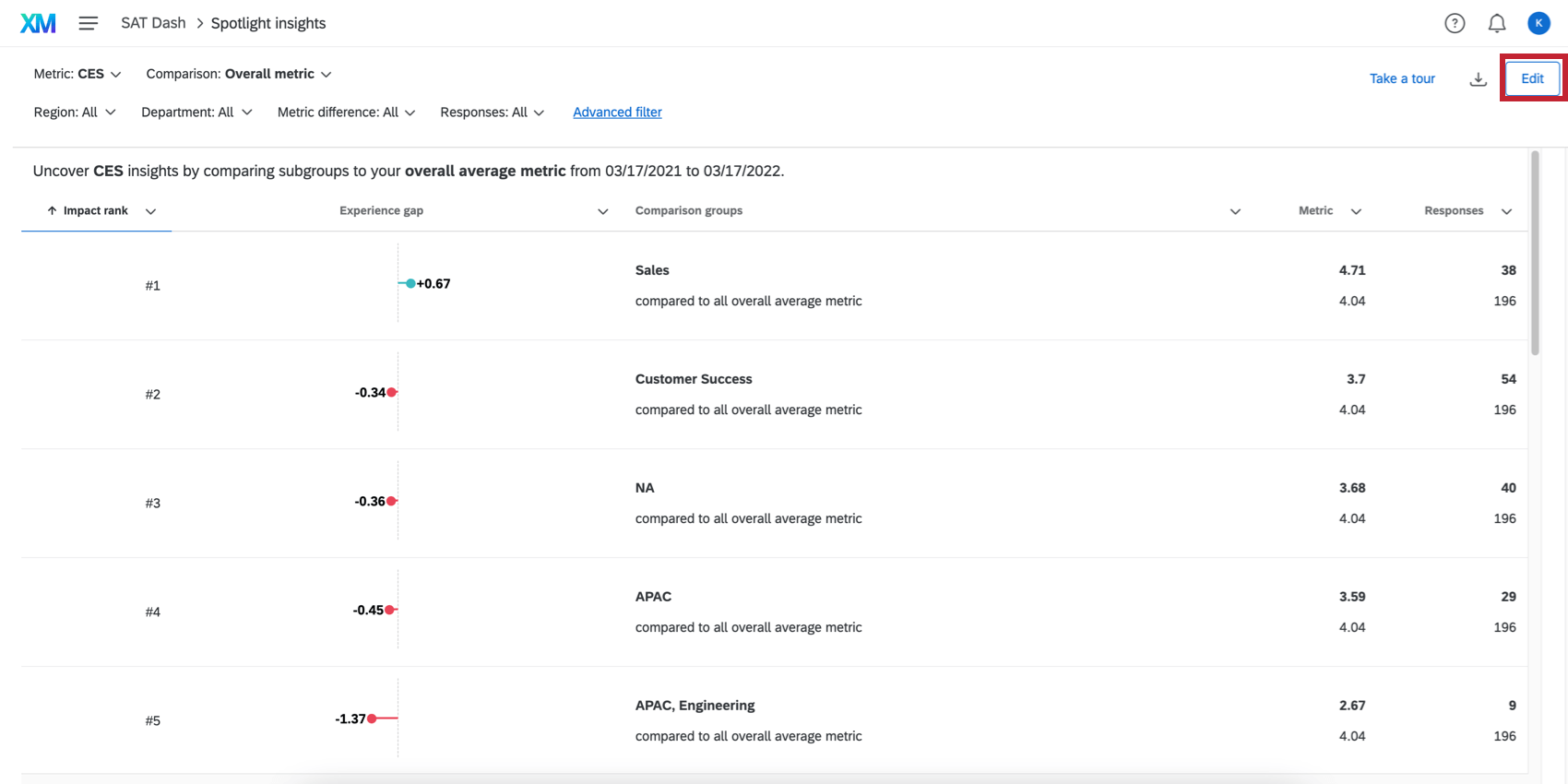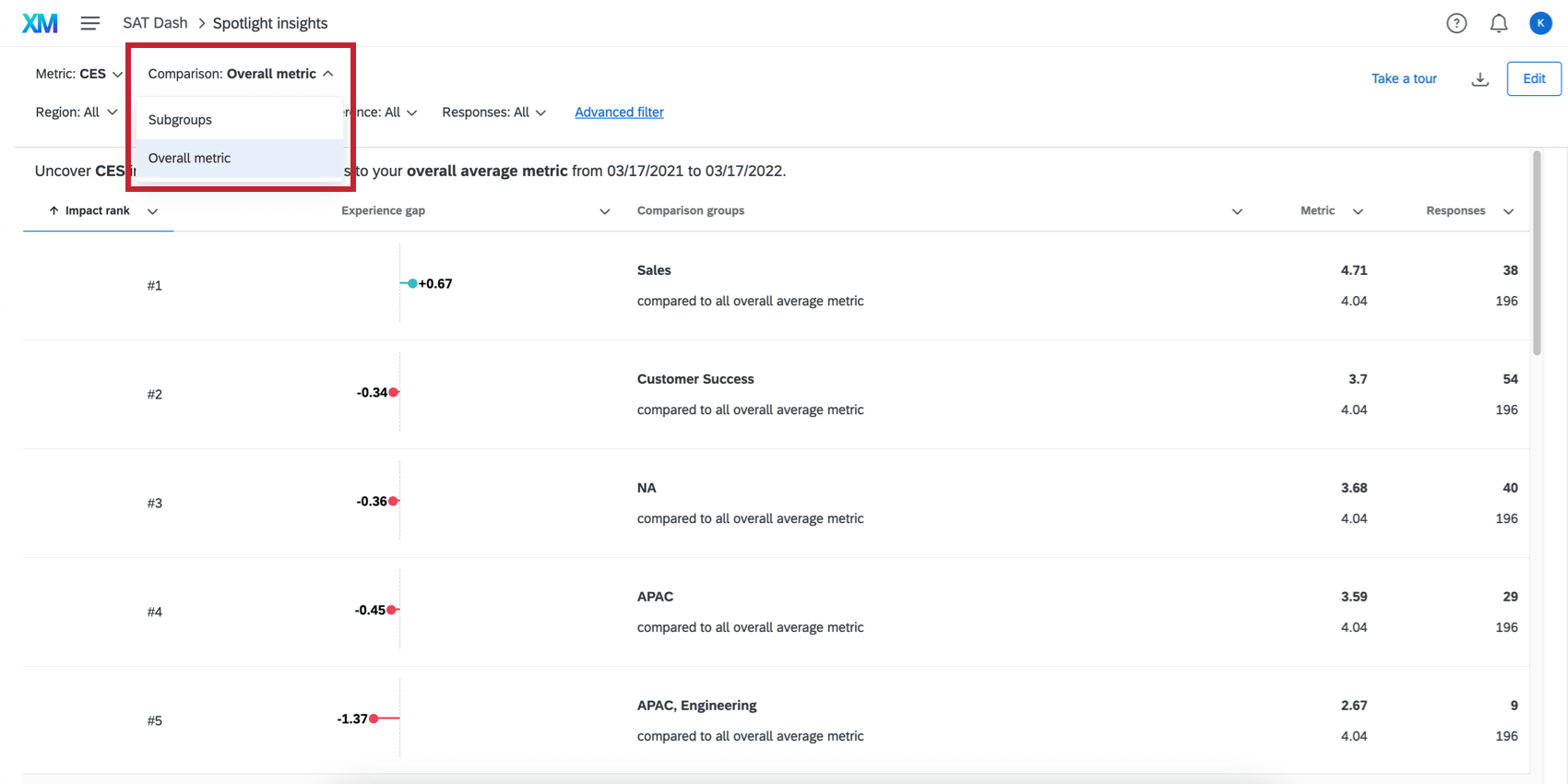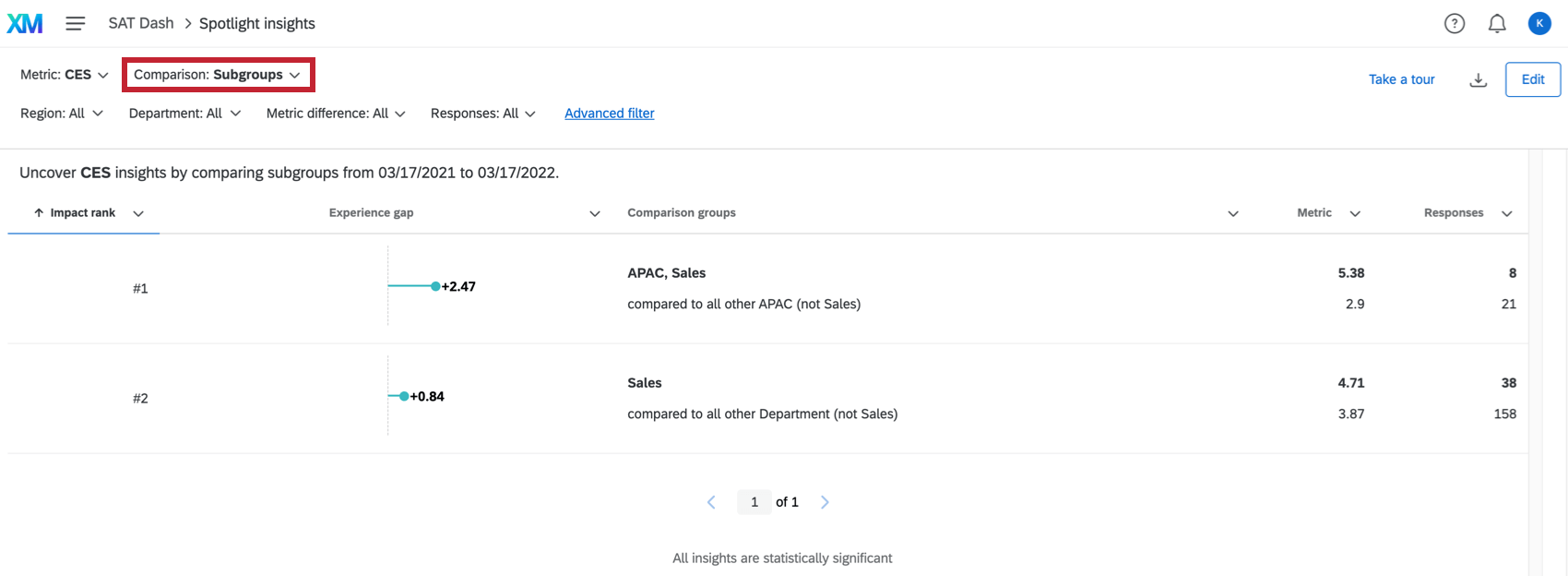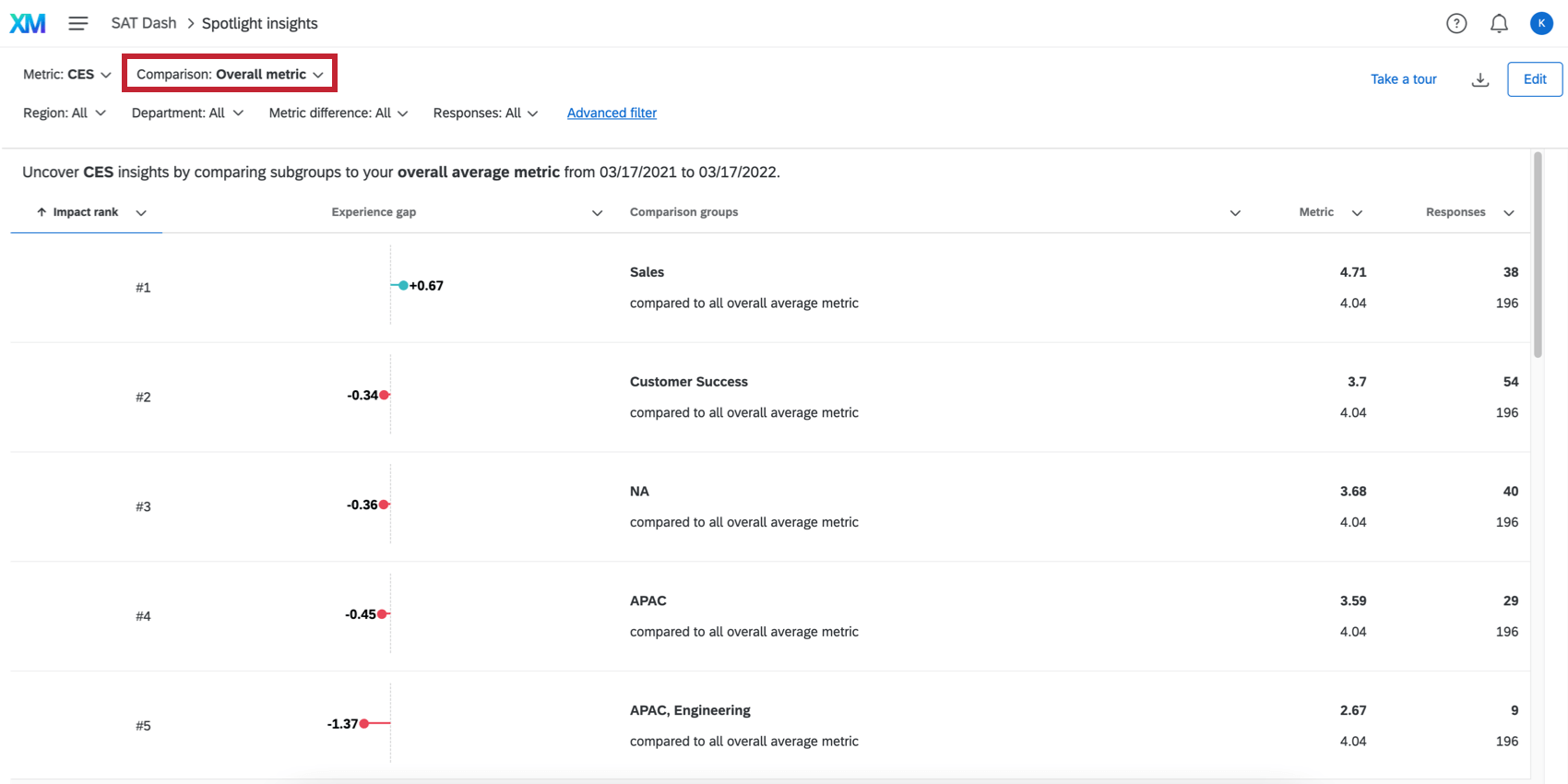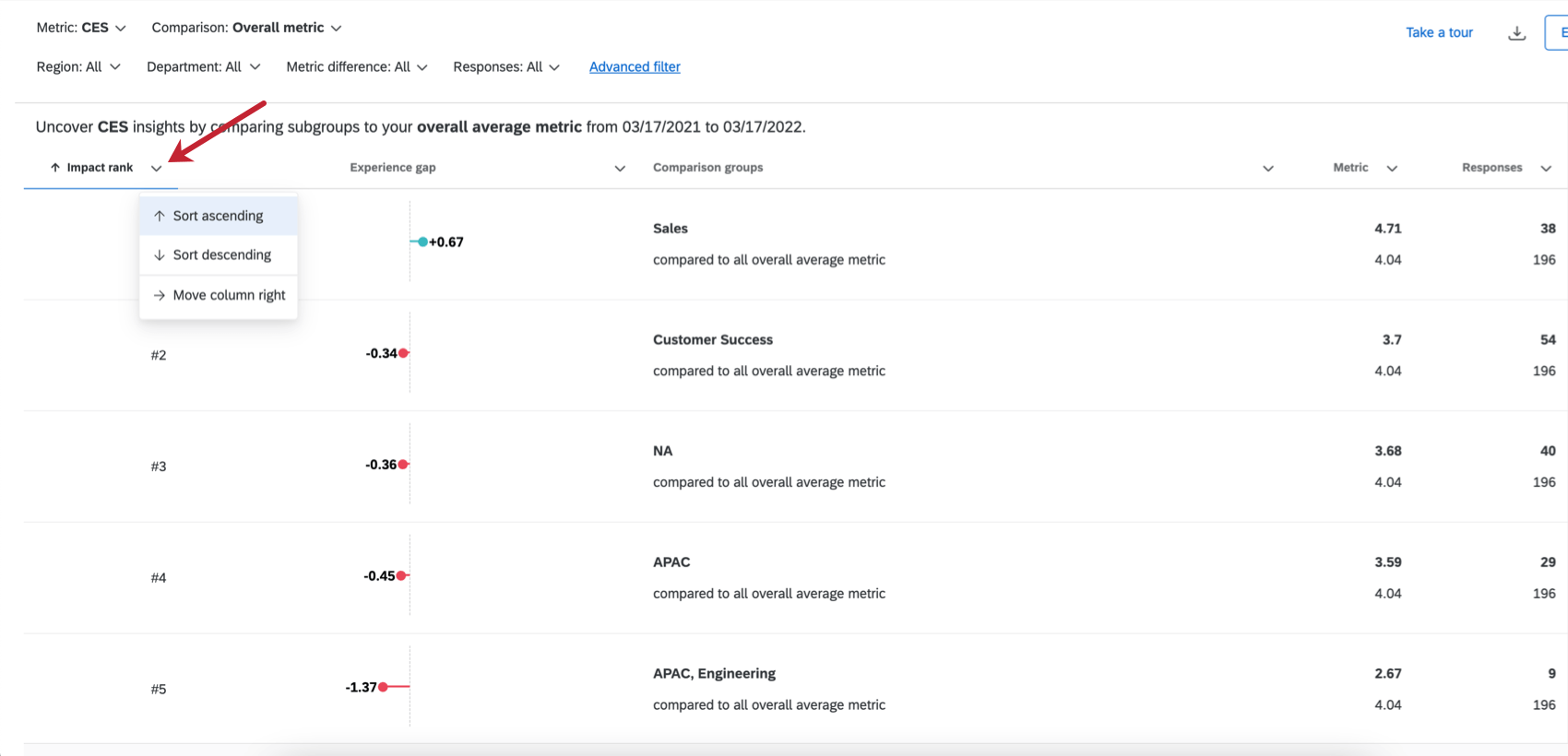Información destacada (CX)
Acerca de Información destacada
Después de recopilar todos los datos, a veces puede resultar abrumador determinar dónde debe centrar su empresa sus esfuerzos. Con información destacada, puede descubrir cómo los segmentos de clientes responden a preguntas sobre métricas clave. Simplemente elija qué métricas y desgloses demográficos desea ejecutar, y Qualtrics le proporcionará un informe sencillo que destaca las brechas de experiencia clave.
Configuración de Información
- En su Tablero, haga clic en Información.
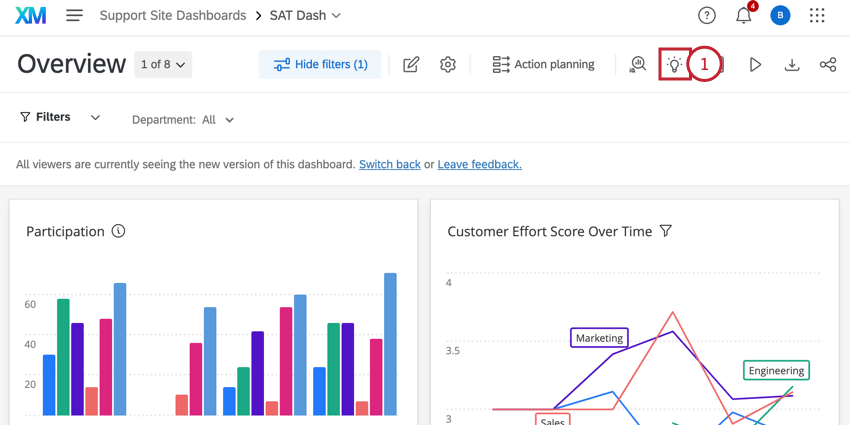
- Haga clic en Comenzar.
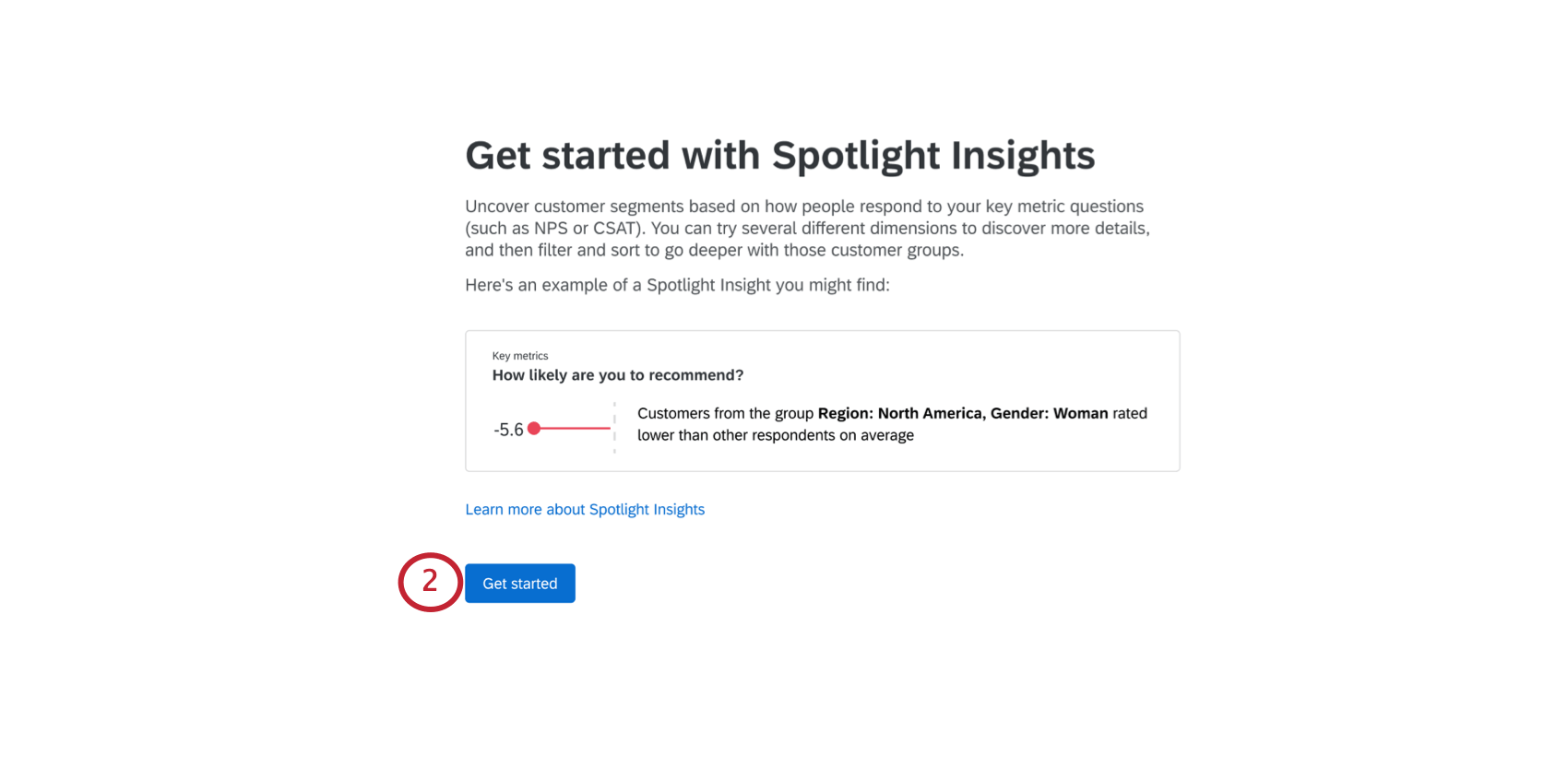
- Elija las métricas de resultados que desea analizar. Los campos deben asignarse como conjuntos de números con recodificaciones.
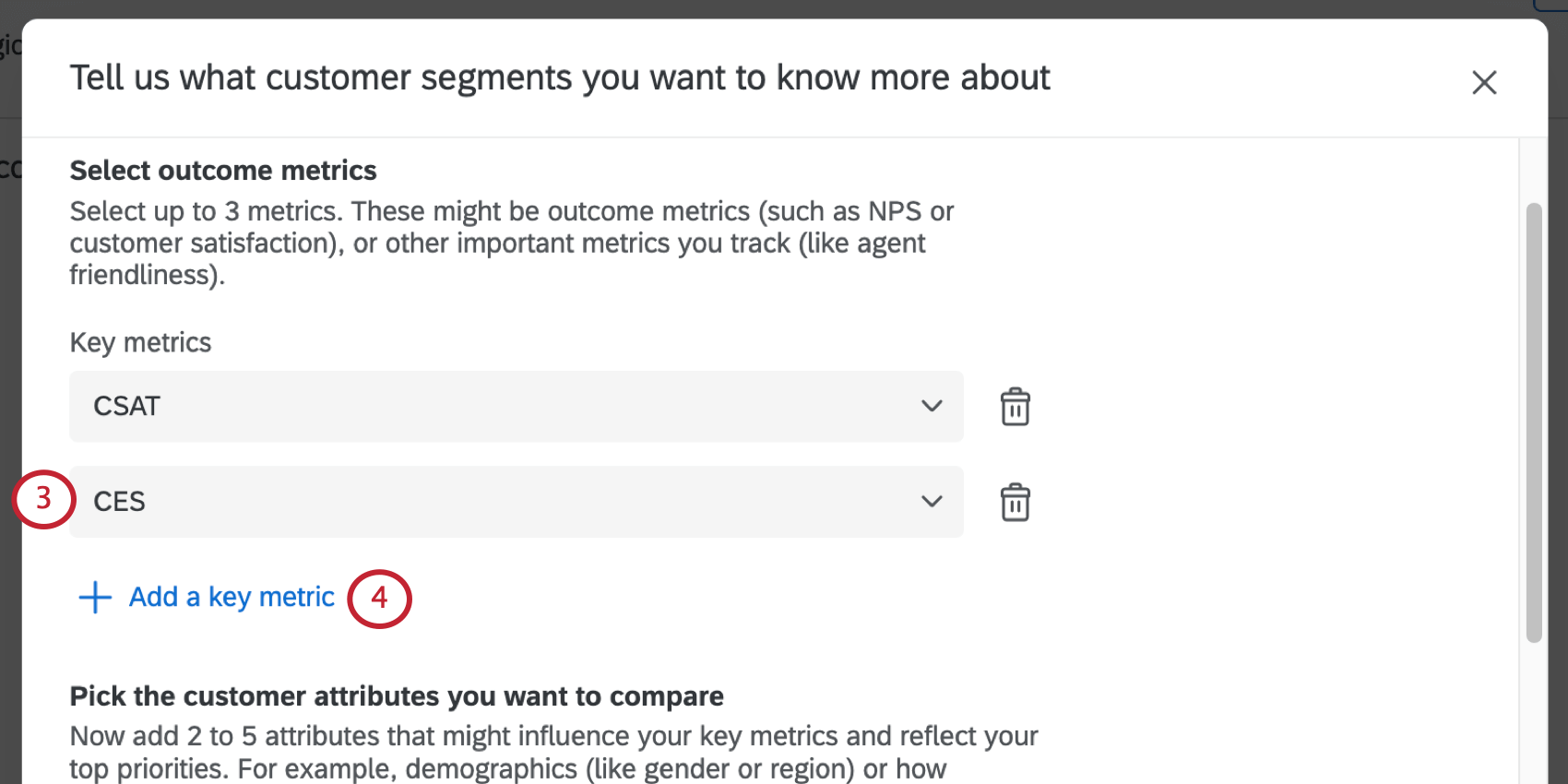 Consejo Q: En este momento no puedes usar métricas personalizadas como métricas de resultados.Ejemplo: Estas pueden ser métricas de resultados (como NPS o satisfacción del cliente) u otras métricas importantes que usted rastrea (como la amabilidad del agente).
Consejo Q: En este momento no puedes usar métricas personalizadas como métricas de resultados.Ejemplo: Estas pueden ser métricas de resultados (como NPS o satisfacción del cliente) u otras métricas importantes que usted rastrea (como la amabilidad del agente). - Si lo desea, haga clic en Agregar una métrica clave para agregar métricas adicionales a su comparación. Puede agregar hasta 3 métricas.
- Haciendo clic Agregar un atributo de cliente Le permite elegir de 2 a 5 atributos que podrían influir en sus métricas clave y reflejar sus principales prioridades. Estos atributos deben ser un conjunto de texto o un valor de texto. tipos.
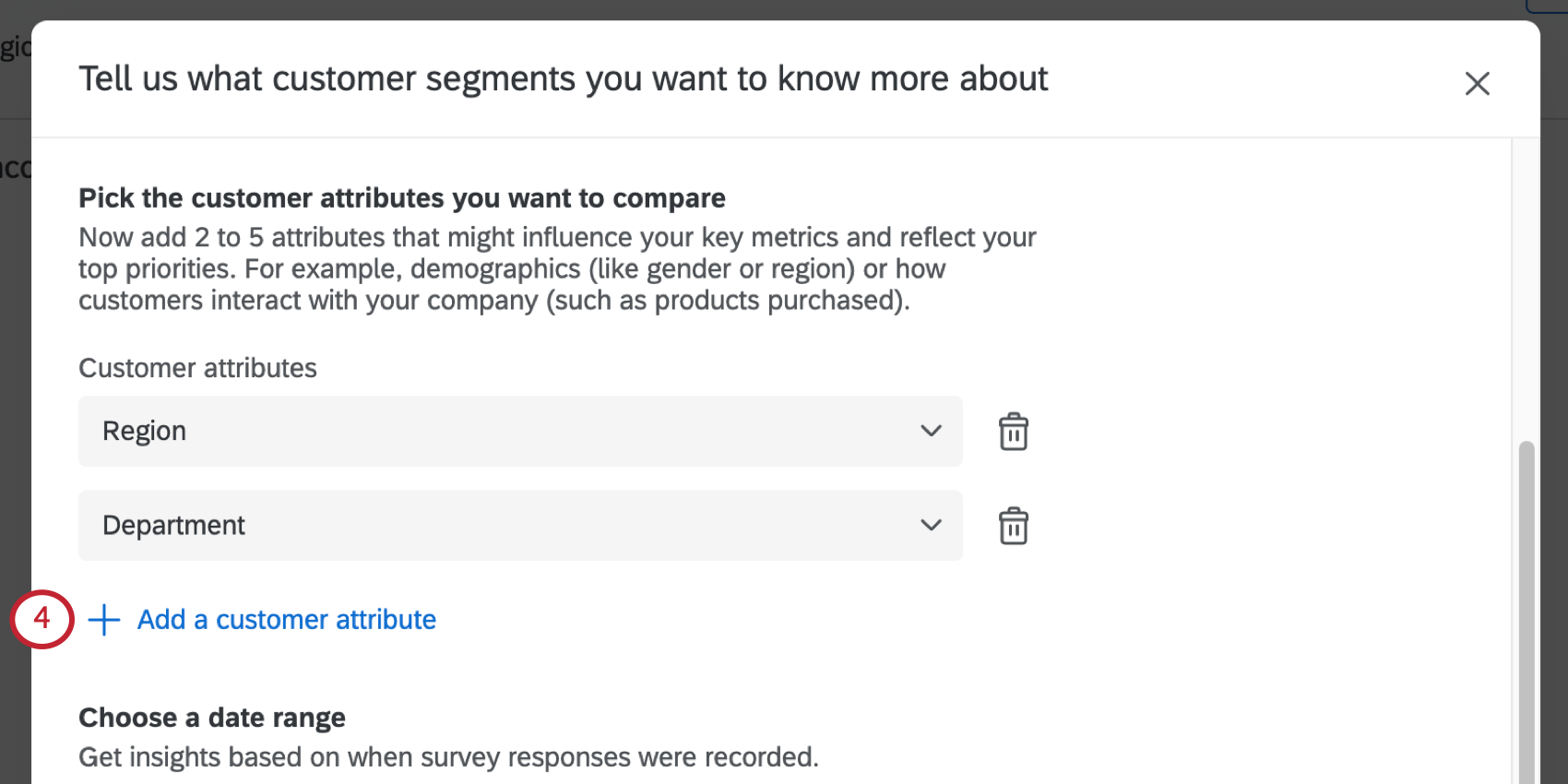 Consejo Q: Es mejor utilizar atributos con un número finito de valores únicos. Por ejemplo, hay tantos códigos postales que es posible que no tenga suficientes respuestas por valor para ver resultados significativos si elige este campo. No se pueden seleccionar campos con 2000 valores únicos o más.Ejemplo: Estos podrían ser atributos del cliente, como datos demográficos (por ejemplo, género, región, grupo de edad), datos firmográficos (por ejemplo, tamaño de la empresa, industria) o cómo los clientes interactuaron con su empresa (por ejemplo, productos comprados, antigüedad del cliente, número de interacciones de soporte).
Consejo Q: Es mejor utilizar atributos con un número finito de valores únicos. Por ejemplo, hay tantos códigos postales que es posible que no tenga suficientes respuestas por valor para ver resultados significativos si elige este campo. No se pueden seleccionar campos con 2000 valores únicos o más.Ejemplo: Estos podrían ser atributos del cliente, como datos demográficos (por ejemplo, género, región, grupo de edad), datos firmográficos (por ejemplo, tamaño de la empresa, industria) o cómo los clientes interactuaron con su empresa (por ejemplo, productos comprados, antigüedad del cliente, número de interacciones de soporte). - Elija un rango de fechas. Esto determinará los datos incluidos en la información. Puede elegir entre varios rangos de fechas preestablecidos o establecer un rango de fechas personalizado.
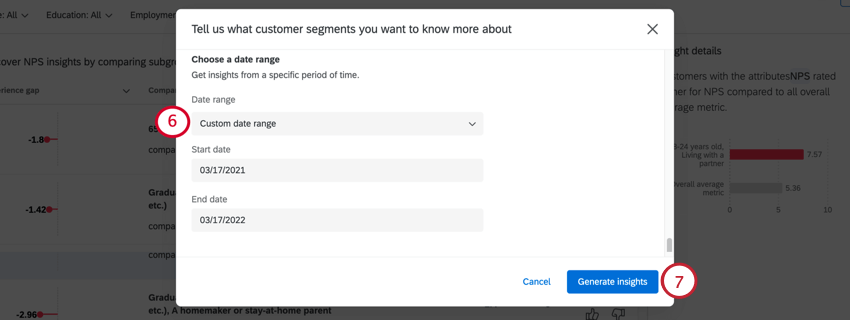 Ejemplo: Le gustaría ver el impacto de las compras de productos anteriores en la satisfacción del cliente durante los últimos 90 días.Consejo Q: La fecha utilizada aquí se basa en la fecha registrada campo. Esto no se puede cambiar a otro campo de fecha.
Ejemplo: Le gustaría ver el impacto de las compras de productos anteriores en la satisfacción del cliente durante los últimos 90 días.Consejo Q: La fecha utilizada aquí se basa en la fecha registrada campo. Esto no se puede cambiar a otro campo de fecha. - Hacer clic Generar información Cuando termine.
Consejo Q: El cálculo de sus información puede tardar hasta 30 minutos. No dude en salir de esta página mientras analizamos sus datos; le enviaremos un notificación ¡cuando esté listo!
Si necesita editar estas configuraciones, simplemente haga clic en Editar en la parte superior derecha y realice los cambios que desee. Tenga en cuenta que si edita esta configuración, deberá esperar mientras generamos sus nuevos información. Solo hay un conjunto de información por Tablero, por lo que si edita este contenido, se reemplazará para todos los usuarios del Tablero .
Navegando por Información
Una vez que se hayan generado sus información , puede seleccionar qué información desea ver utilizando el Comparación menú desplegable en la parte superior de la página.
Para cambiar la métrica o prioridad que estás analizando, utiliza el Métrico menú desplegable en la parte superior de la página.
Para ayudarlo a centrarse en las áreas más prometedoras de mejora, Qualtrics ordena la lista de información en función de rango de impacto. Esta clasificación es el cálculo del número de encuesta afectados y la amplitud de la brecha de experiencia. Por lo tanto, las grandes brechas de experiencia que afectan a un gran número de encuestados se mostrarán más arriba en la lista que las pequeñas brechas de experiencia que afectan solo a un pequeño número de encuestados. Todavía puedes utilizar el filtros de página y clasificación Para ver los información de una manera diferente.
Para regresar a su Tablero, haga clic en el nombre del Tablero en la barra de navegación.
Detalles de la Insight
Al hacer clic en una Insight, se abrirán detalles adicionales en un panel a la derecha. El panel de detalles explicará la Insight en un lenguaje sencillo con un gráfico.
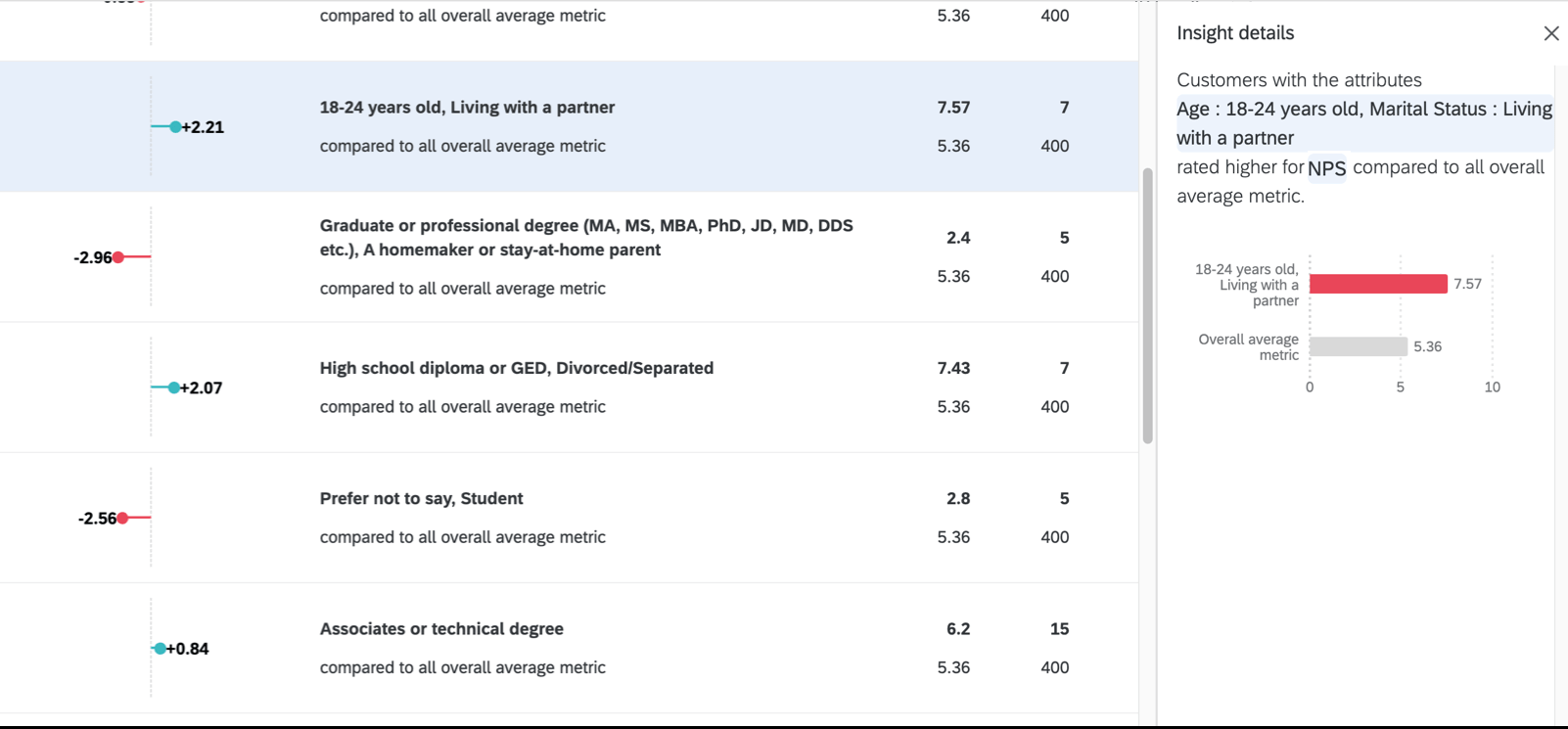
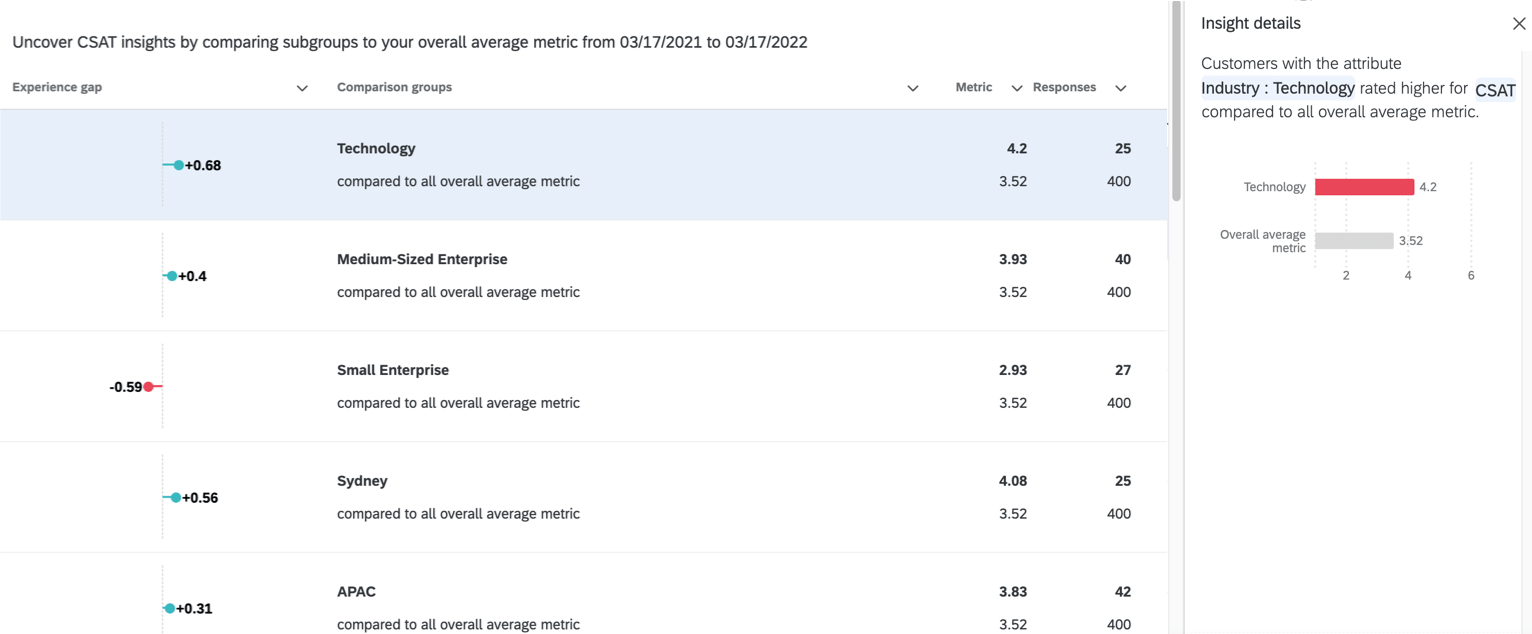
Comparación de subgrupos
El Subgrupos La comparación contiene grupos demográficos que notamos que mostraron una diferencia estadísticamente significativa con respecto a otros grupos de los que recopilamos datos.
En el Insight tienes los siguientes atributos:
- Brecha de experiencia: La diferencia entre la puntuación del subgrupo y la puntuación del grupo de comparación . Las puntuaciones brutas de cada uno se pueden encontrar en la columna Métrica.
- Grupos de Comparación : El subgrupo que se está analizando y el grupo con el que se está comparando el subgrupo. Téngase en cuenta que el subgrupo está excluido del grupo de comparación .
Ejemplo: Por ejemplo, supongamos que nuestros clientes provienen de tres posibles regiones: América del Norte, EMEA y APAC. Si mi subgrupo es América del Norte, entonces el grupo de comparación es EMEA y APAC. Su grupo de comparación indicará qué grupo demográfico está excluido.
- Métrico: Puntuación del subgrupo para la métrica seleccionada. La puntuación del grupo de comparación se encuentra debajo de este número.
- Respuestas El número de respuestas en el subgrupo. El número de respuestas en el grupo de comparación se encuentra debajo de este número.
Comparación general de métricas
El Métrica general La comparación muestra qué subgrupos tienen una puntuación estadísticamente significativa en comparación con los datos métricos clave en su conjunto. Es importante tener en cuenta que el subgrupo se compara con los datos generales, que incluyen al subgrupo.
En el Insight puedes encontrar los siguientes atributos:
- Brecha de experiencia: La diferencia entre la puntuación del subgrupo y la puntuación del grupo de comparación . Las puntuaciones brutas de cada uno se pueden encontrar en la columna Métrica.
- Grupos de Comparación : El subgrupo que se está analizando y el grupo con el que se compara el subgrupo (es decir, toda la empresa).
Ejemplo: Por ejemplo, supongamos que nuestros clientes provienen de tres posibles regiones: América del Norte, EMEA y APAC. Si mi subgrupo es América del Norte, entonces el grupo de comparación es América del Norte, EMEA y APAC (es decir, todas las regiones posibles).
- Métrico: Puntuación del subgrupo para la métrica seleccionada. La puntuación del grupo de comparación se encuentra debajo de este número.
- Respuestas El número de respuestas en el subgrupo. El número de respuestas en el grupo de comparación se encuentra debajo de este número.
Filtrado de Información
Esta funcionalidad es la misma en los información de tablero de CX que en los paneles de proyectos EX .
Ver Filtrado de Información Para más información.
Clasificación de Información
Para ordenar sus información, haga clic en el encabezado del atributo por el cual desea ordenar. Aparecerá una flecha siguiente al atributo indicando si está ordenado en orden ascendente o descendente.